- Als Schijfbeheer niet wordt geladen, is er mogelijk een probleem met bestandscorruptie.
- Als de app echter te lang duurt om te openen, controleer dan of de harde schijf goed werkt.
- Om het probleem op te lossen, probeert u een Windows-opdrachtregelprogramma uit te voeren om te scannen op mogelijke fouten.
- Het is ook een goed idee om een speciale partitioneringstool van AOMEI te gebruiken om het probleem op te lossen.

- Download Restoro PC Reparatie Tool die wordt geleverd met gepatenteerde technologieën (patent beschikbaar) hier).
- Klik Start scan om Windows-problemen te vinden die pc-problemen kunnen veroorzaken.
- Klik Repareer alles om problemen op te lossen die de beveiliging en prestaties van uw computer beïnvloeden
- Restoro is gedownload door 0 lezers deze maand.
Het hulpprogramma Schijfbeheer biedt handige opties voor schijf, bestandssystemen en volumes.
Soms krijg je echter een Kan geen verbinding maken met de virtuele schijfservice of Schijfbeheer kan Virtual Disk Service (VDS) niet starten op... foutmelding.
Dan wordt de Schijfbeheer-app niet geladen. Als u het venster Schijfbeheer niet kunt openen, kunt u het systeemhulpprogramma als volgt repareren in: Windows 10.
Schijfbeheer is een handig hulpmiddel waarmee u schijven op uw pc kunt beheren. Soms kunnen echter bepaalde problemen optreden, zoals:
- Schijfbeheer duurt lang om te laden – Als het laden van schijfbeheer lang duurt, kan het probleem worden veroorzaakt door uw hardware. Om het probleem op te lossen, moet u controleren of uw harde schijf correct werkt.
- Schijfbeheer loopt vast bij het laden van schijfconfiguratie - Volgens gebruikers kan Schijfbeheer vastlopen tijdens het laden van de schijfconfiguratie. Als u dit probleem tegenkomt, moet u alle onnodige USB-apparaten loskoppelen van uw pc en controleren of dat helpt.
- Windows 10 Schijfbeheer werkt niet - Soms werkt Schijfbeheer niet vanwege bestandsbeschadiging. Als uw systeembestanden beschadigd zijn, moet u mogelijk DISM- of SFC-scan uitvoeren om ze te repareren.
- Schijfbeheer niet geïnitialiseerd, iets te zien, openen, laden – Er zijn verschillende problemen die kunnen optreden met Schijfbeheer, en soms kunnen deze problemen oudere versies van Windows treffen. Zelfs als u Windows 10 niet gebruikt, zou u de meeste van onze oplossingen moeten kunnen toepassen op de oudere versies van Windows.
- Schijfbeheer kan VDS niet starten – Dit probleem kan optreden als de vereiste services niet actief zijn. Om het probleem op te lossen, moet u ervoor zorgen dat de VDS-service op uw pc is ingeschakeld.
Wat kan ik doen als Schijfbeheer niet werkt?
1. Probeer Schijfbeheer te repareren vanuit het venster Services
- Open eerst het venster Services in Windows door op de Win-toets + R. Enter services.msc in het tekstvak van Run om het venster in de opname direct hieronder te openen.
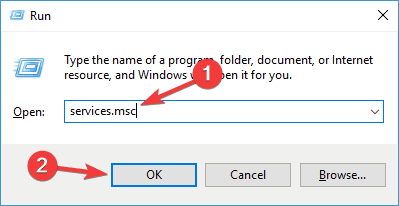
- Scroll vervolgens naar Verbindingsbeheer voor externe toegang en dubbelklik erop.
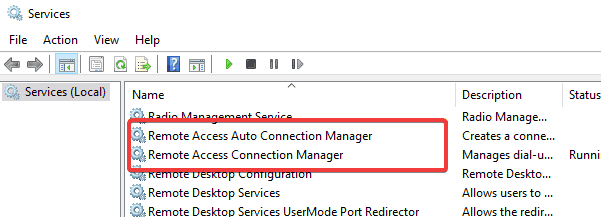
- Klik op het vervolgkeuzemenu Opstarttype en selecteer Gehandicapt.
- druk de Van toepassing zijn en OK knoppen onderaan het venster.
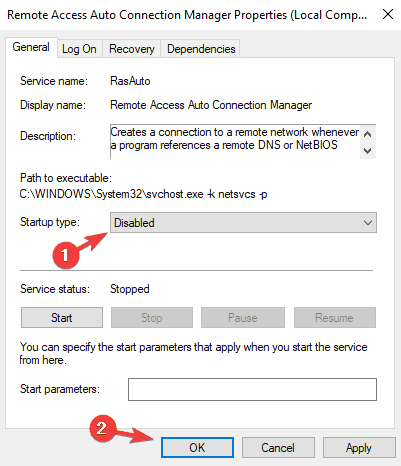
- Dubbelklik nu Remote Access Auto Connection Manager in de Diensten venster.
- Selecteer Gehandicapt uit het vervolgkeuzemenu Opstarttype. Klik vervolgens op deVan toepassing zijn en okeuttons als voorheen.
- Scroll naar de Virtuele schijf en dubbelklik erop om het venster in de onderstaande snapshot te openen.
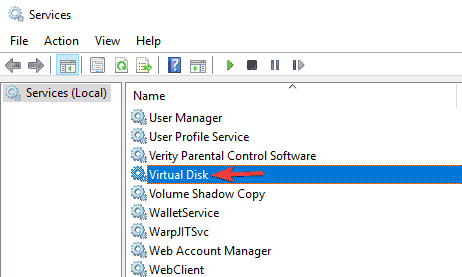
- Klik op het vervolgkeuzemenu Opstarttype en selecteer een van beide Handleiding of automatisch vanaf daar. Druk dan op Van toepassing zijn en OK om de nieuwe instellingen te bevestigen.
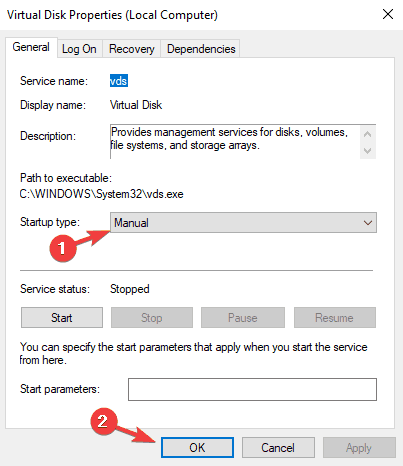
- Start nu Windows opnieuw en open de Schijfbeheer hulpmiddel.
U kunt het hulpprogramma Schijfbeheer eenvoudig herstellen via de Diensten hulpmiddel in Windows. Bekijk hoe u dat doet door de bovenstaande stappen te volgen.
De meeste gebruikers weten niet wat ze moeten doen als hun Windows-sleutel niet meer werkt. Kijk hier eens naar gedetailleerde gids en wees een stap voor.
2. Overweeg een betrouwbare tool van derden te gebruiken
Als Schijfbeheer niet op uw pc wordt geladen en u niet het geduld hebt om de ene probleemoplossingstip voor de andere toe te passen, kunt u overwegen om vanaf het begin een hulpprogramma van derden te gebruiken.
Schijfbeheer is inderdaad een handig hulpmiddel omdat het bij Windows wordt geleverd, maar als u het niet kunt starten, kunt u overwegen om in plaats daarvan de hieronder aanbevolen tool te gebruiken.
In tegenstelling tot Schijfbeheer biedt deze software enkele geavanceerde functies om harde schijven en partities gemakkelijk te beheren. Het beste van alles is dat ze helemaal niet ingewikkeld zijn om te gebruiken.
Dus als u Schijfbeheer helemaal niet kunt uitvoeren, kunt u het proberen en kijken of het iets voor u is.

AOMEI Partitie Assistent
Als Schijfbeheer niet wordt geladen, is Aomei Partition Assistant een geweldig alternatief om uit te proberen.
3. Voer de systeembestandscontrole en DISM. uit
3.1 Een SFC-scan uitvoeren
- druk op Windows-toets + zo, typ cmd en klik op Als administrator uitvoeren beginnen Opdrachtprompt met beheerdersrechten.

- Voer de volgende opdracht in en druk op de Terugkeer sleutel:
sfc /scannow
- Wanneer de scan is voltooid, worden alle gevonden en opgeloste problemen vermeld in de opdrachtprompt. Start Windows opnieuw als de systeembestandscontrole sommige bestanden herstelt.
Scan nu, of Systeembestandscontrole, is een handig hulpmiddel dat Windows-systeembestanden kan repareren. Dit kan dus ook handig zijn voor het repareren van het hulpprogramma Schijfbeheer.
Als je problemen hebt om als beheerder toegang te krijgen tot de opdrachtprompt, kun je dit beter beter bekijken handige gids het probleem oplossen.
Als de SFC-scan uw probleem niet oplost, kunt u proberen een DISM-scan uit te voeren. Om dat te doen, voert u gewoon de volgende stappen uit.
3.2 Een DISM-scan uitvoeren
- Begin Opdrachtprompt als beheerder.
- Wanneer Opdrachtprompt begint, voert u deze opdracht in en drukt u op Enter:
DISM /Online /Opschonen-Image /RestoreHealth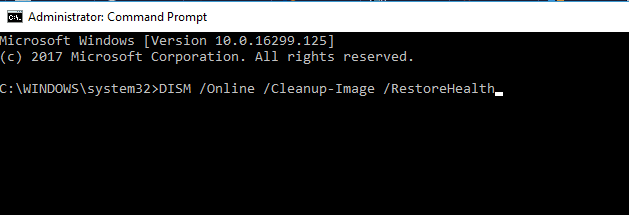
DISM-scan wordt nu gestart. Houd er rekening mee dat de DISM-scan tot 20 minuten of langer kan duren, dus onderbreek deze niet. Nadat de scan is voltooid, controleert u of het probleem zich blijft voordoen.
Als u eerder geen SFC-scan kon uitvoeren, probeer deze dan uit te voeren na de DISM-scan. Zodra de SFC-scan is voltooid, worden de beschadigde bestanden gerepareerd en moet het probleem worden opgelost.
Als de DISM-scan is mislukt in Windows, bekijk dan dit Snelgids en in een mum van tijd van de zorgen af.
4. Controleer uw hardware
Soms kan Schijfbeheer niet starten als er een probleem is met uw hardware. Om te controleren of alles in orde is, moet u ervoor zorgen dat uw harde schijf correct is aangesloten op uw pc.
Naast uw harde schijf hebben verschillende gebruikers gemeld dat het probleem kan optreden als gevolg van uw kaartlezer. Als de pinnen op de kaartlezer verbogen zijn, kunt u problemen ondervinden met Schijfbeheer.
Als er een probleem is met uw kaartlezer, moet u mogelijk uw pc naar het reparatiecentrum brengen om het probleem op te lossen.
5. Ontkoppel onnodige apparaten
Volgens gebruikers kunnen problemen met Schijfbeheer optreden als gevolg van andere USB-apparaten die op uw pc zijn aangesloten.
Voer een systeemscan uit om mogelijke fouten te ontdekken

Download herstel
PC-reparatietool

Klik Start scan om Windows-problemen te vinden.

Klik Repareer alles om problemen met gepatenteerde technologieën op te lossen.
Voer een pc-scan uit met Restoro Repair Tool om fouten te vinden die beveiligingsproblemen en vertragingen veroorzaken. Nadat de scan is voltooid, vervangt het reparatieproces beschadigde bestanden door nieuwe Windows-bestanden en -componenten.
Als u een externe harde schijf of USB stick zijn aangesloten, moet u ze loskoppelen voordat u Schijfbeheer probeert te starten.
In sommige zeldzame gevallen kan uw telefoon dit probleem veroorzaken. Als uw telefoon is aangesloten op uw pc, moet u deze loskoppelen en opnieuw proberen Schijfbeheer te starten.
6. Zorg ervoor dat Cyberlink Virtual Drive actief is
Deze oplossing is alleen voor u van toepassing als u Cyberlink-software op uw pc heeft. Volgens gebruikers konden ze Schijfbeheer niet starten omdat Cyberlink Virtual Drive niet actief was.
Om het probleem op te lossen, controleert u uw services en zorgt u ervoor dat Cyberlink Virtual Drive is ingeschakeld en actief is. Nadat u het hebt ingeschakeld, zou het probleem permanent moeten zijn opgelost.
7. Gebruik Diskpart
Als u een gevorderde gebruiker bent en vertrouwd bent met het gebruik van de opdrachtregelprogramma's, wilt u misschien Diskpart proberen.
Diskpart biedt dezelfde functies als Schijfbeheer, maar het werkt in de opdrachtregelomgeving, dus het is misschien niet zo gebruiksvriendelijk als Schijfbeheer.
Als u niet bekend bent met deze tool, raden we u aan een paar tutorials te lezen en de syntaxis ervan te leren om het te gebruiken.
Diskpart is complexer dan Schijfbeheer en aangezien het geen grafische omgeving heeft, kunt u soms per ongeluk onomkeerbare wijzigingen aan uw pc aanbrengen.
Om problemen en bestandsverlies te voorkomen, moet u extra voorzichtig zijn en een paar tutorials lezen over hoe u Diskpart correct kunt gebruiken.
8. Houd uw systeem up-to-date
- druk op Windows-toets + I om de te openen Instellingen-app.
- Zodra het is geopend, navigeert u naar de Update en beveiliging sectie.
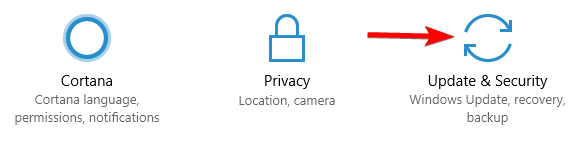
- Klik nu op de Controleren op updates knop. Als er updates beschikbaar zijn, worden deze op de achtergrond gedownload.
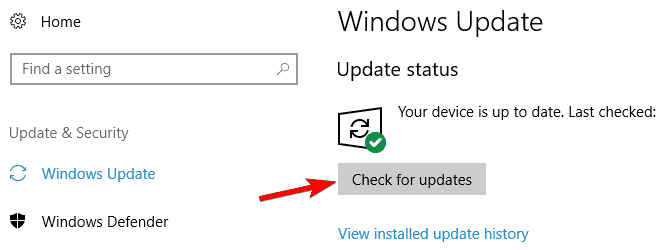
Soms kunnen er problemen met Schijfbeheer optreden als gevolg van bepaalde bugs. Als dat het geval is, is de beste manier om ervoor te zorgen dat uw pc up-to-date is met systeemupdates.
Deze updates brengen vaak nieuwe functies en bugfixes met zich mee, dus het is aan te raden om je pc up-to-date te houden.
Standaard downloadt Windows 10 de updates automatisch op de achtergrond, maar door bepaalde problemen kan het zijn dat u een of twee updates mist. U kunt echter handmatig controleren op updates door te doen zoals hierboven beschreven.
Nadat de updates zijn gedownload, start u uw pc opnieuw op om de updates te installeren. Controleer na het updaten van uw systeem of het probleem zich blijft voordoen.
Als je problemen hebt met het openen van de app Instellingen, bekijk dan dit speciaal artikel om het probleem op te lossen.
9. Een nieuw gebruikersaccount maken
- Open de Instellingen app en navigeer naar de rekeningen sectie.
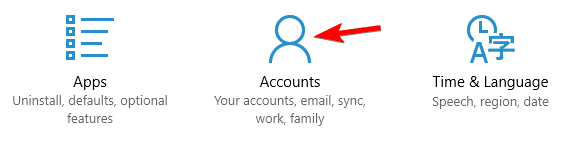
- Selecteer nu Familie en andere gebruikers uit het menu aan de linkerkant. Selecteer in het rechterdeelvenster Iemand anders toevoegen aan deze pc.

- Selecteer Ik heb de inloggegevens van deze persoon niet.
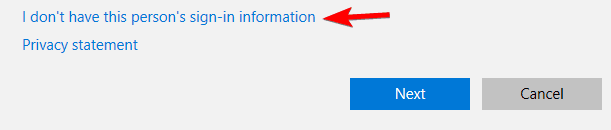
- Selecteer nu Een gebruiker toevoegen zonder een Microsoft-account.
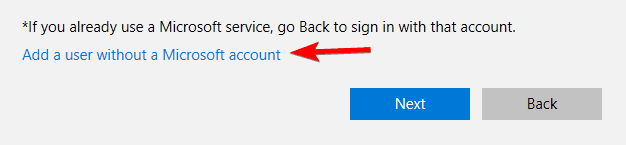
- Voer de gewenste gebruikersnaam in en klik op De volgende.
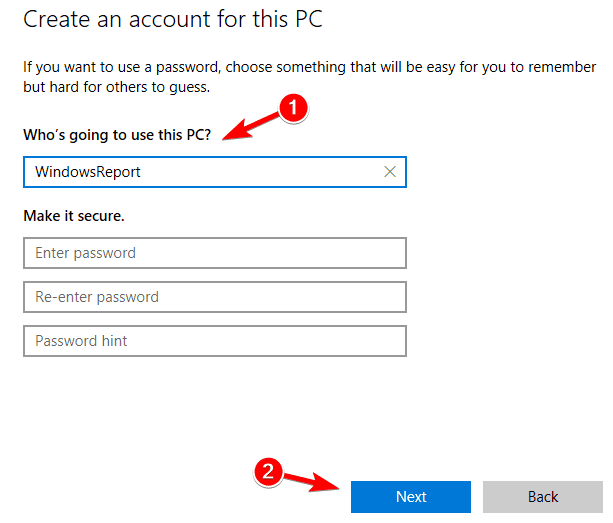
Als Schijfbeheer niet op uw pc wordt geladen, is het probleem mogelijk een beschadigd gebruikersprofiel. Om het probleem op te lossen, is het raadzaam om een nieuw profiel aan te maken.
Nadat u een nieuw account hebt gemaakt, schakelt u ernaar over en controleert u of dat het probleem oplost.
Als het probleem zich niet voordoet in het nieuwe account, moet u uw bestanden naar het nieuwe account verplaatsen en deze gebruiken in plaats van uw oude account.
Als Windows u niet toestaat een nieuw gebruikersaccount toe te voegen, volg dan enkele eenvoudige stappen en maak of voeg toe hoeveel accounts u wilt!
Als Schijfbeheer niet wordt geladen in Windows 10 of als verbinding met Virtual Disk Service is vastgelopen, weet je eindelijk wat je moet doen.
Hoe belangrijk ook, Schijfbeheer is niet de enige of de beste software. Bekijk onze selectie van de beste schijfbeheertools voor Windows 10.
Het niet kunnen verbinden met de virtuele schijfservice is onaangenaam, maar niet onmogelijk als je de juiste tips tot je beschikking hebt.
Als u nog andere vragen heeft, kunt u deze achterlaten in de opmerkingen hieronder.
 Nog steeds problemen?Repareer ze met deze tool:
Nog steeds problemen?Repareer ze met deze tool:
- Download deze pc-reparatietool goed beoordeeld op TrustPilot.com (download begint op deze pagina).
- Klik Start scan om Windows-problemen te vinden die pc-problemen kunnen veroorzaken.
- Klik Repareer alles om problemen met gepatenteerde technologieën op te lossen (Exclusieve korting voor onze lezers).
Restoro is gedownload door 0 lezers deze maand.


